微软授权经销商免密支付怎么取消
1、手机微信免密支付取消:第一步 打开微信后点击“我”然后点击“支付”选项。

2、手机微信免密支付取消:第二步 进入“支付”界面后,点击右上方的“小横点”标志。
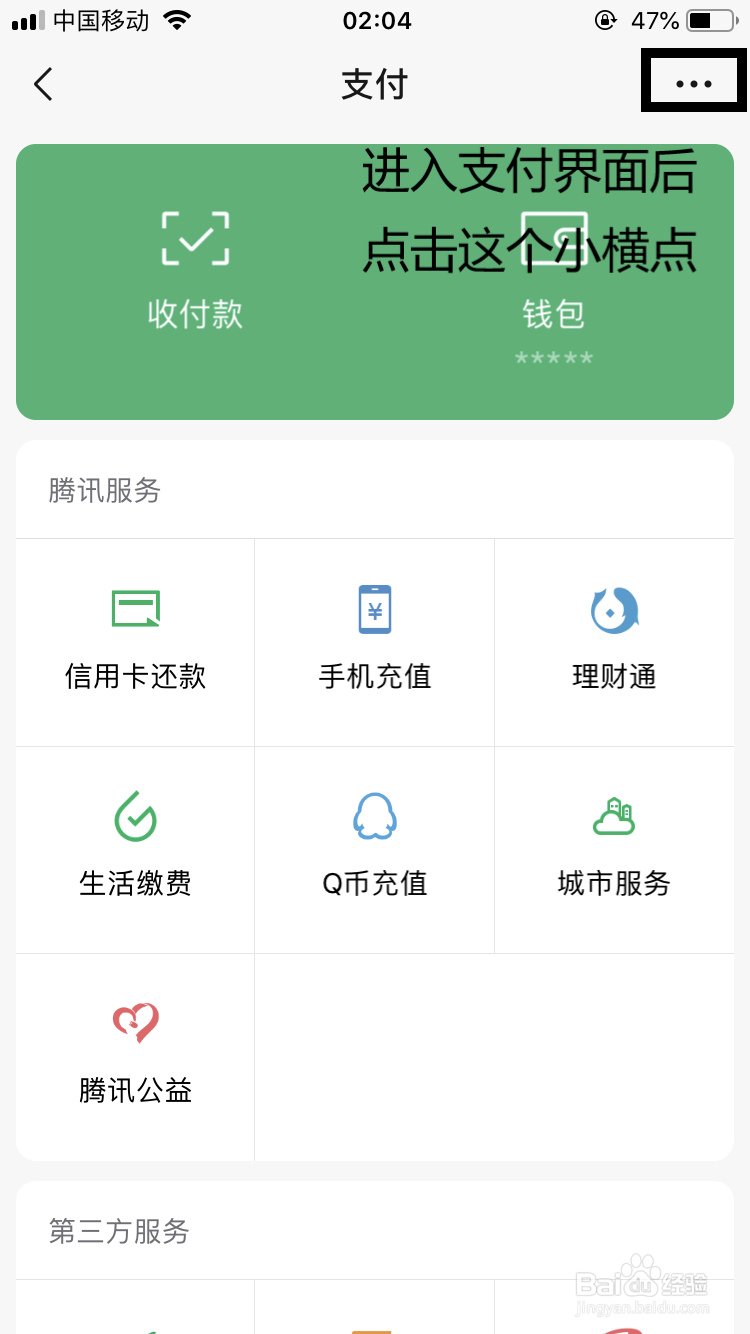
3、手机微信免密支付取消:第三步 进入界面后点击“扣费服务”。

4、手机微信免密支付取消:第蚵播噍疸四步 进入“扣费服务”界面后,即可看到开通有的免密支付服务,需要取消的点进去取消即可。
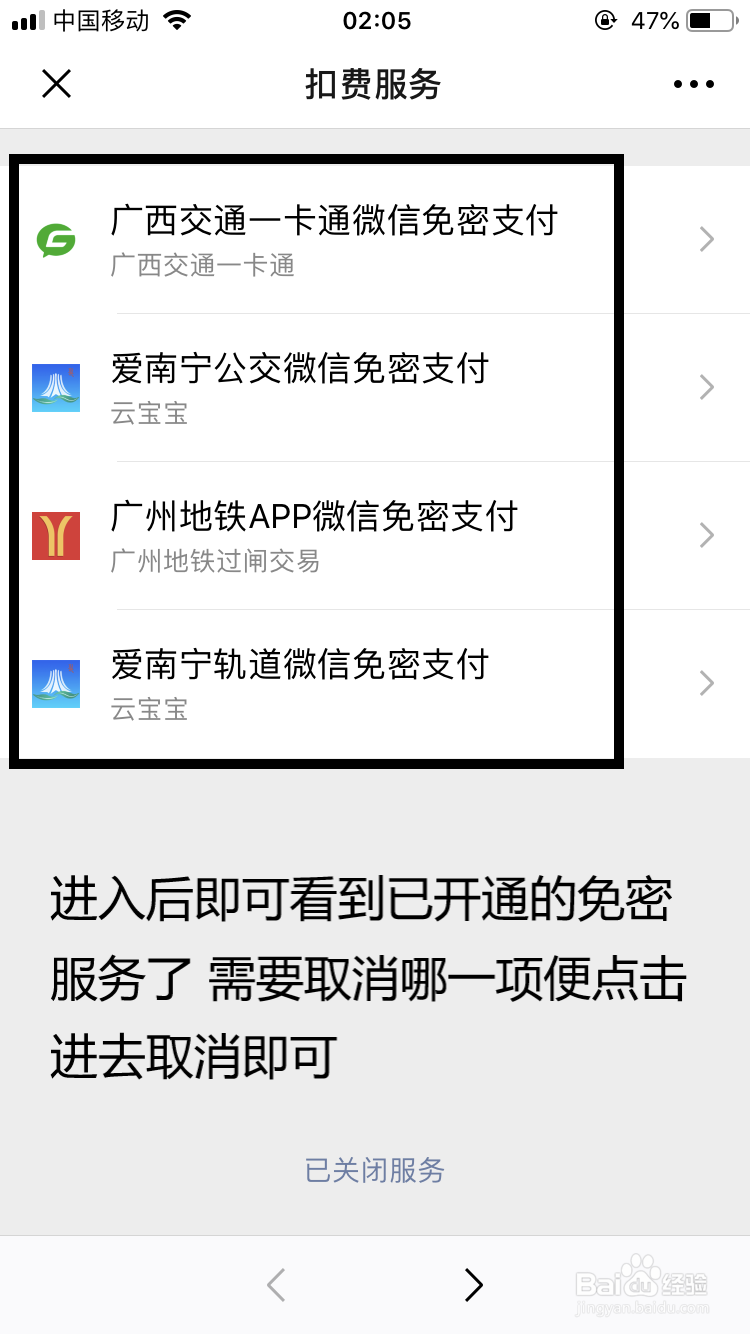
5、手机支付宝免密支付取消:第一步 首先我们打开支付宝,然后点击“我的”再点击右上方的“设置”。

6、手机支付宝免密支付取消:第二步 进入设置界面后我们点击“支付设置”选项。
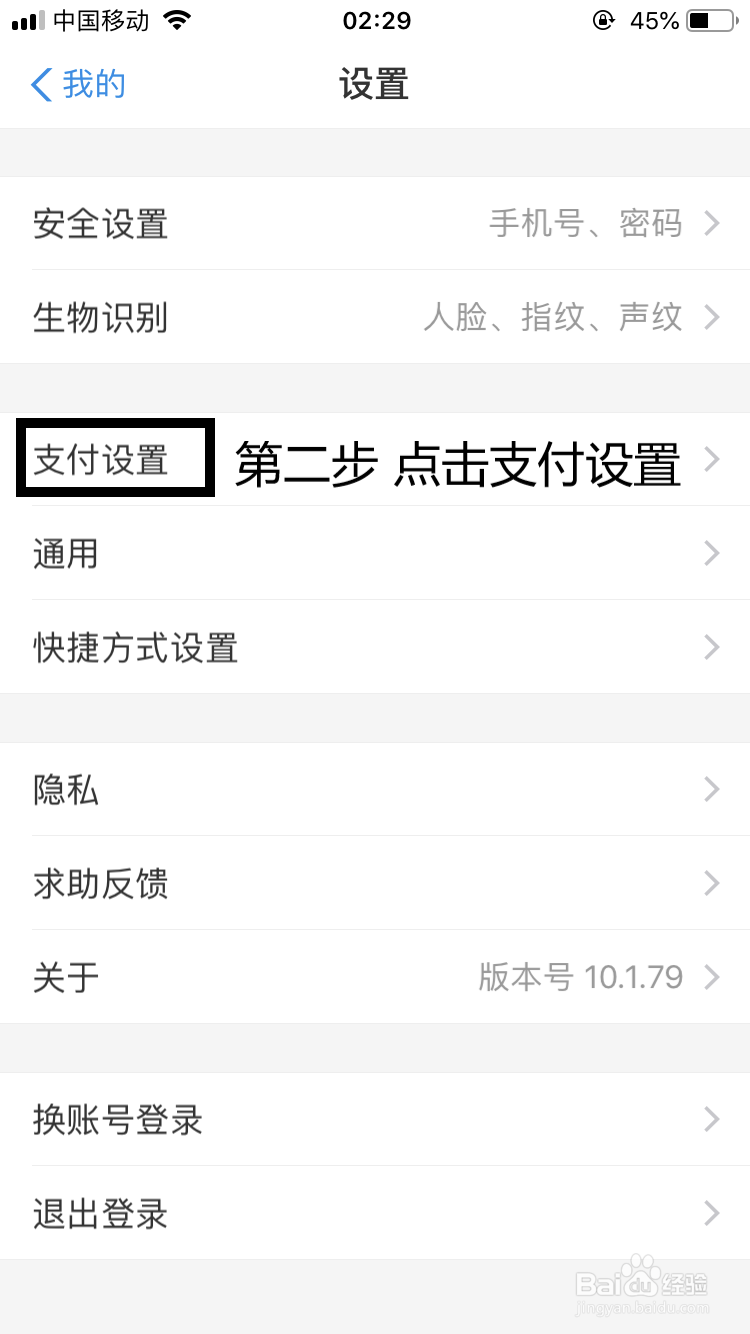
7、手机支付宝免密支付取消:第三步 点击“免密支付/自动扣款”选项。
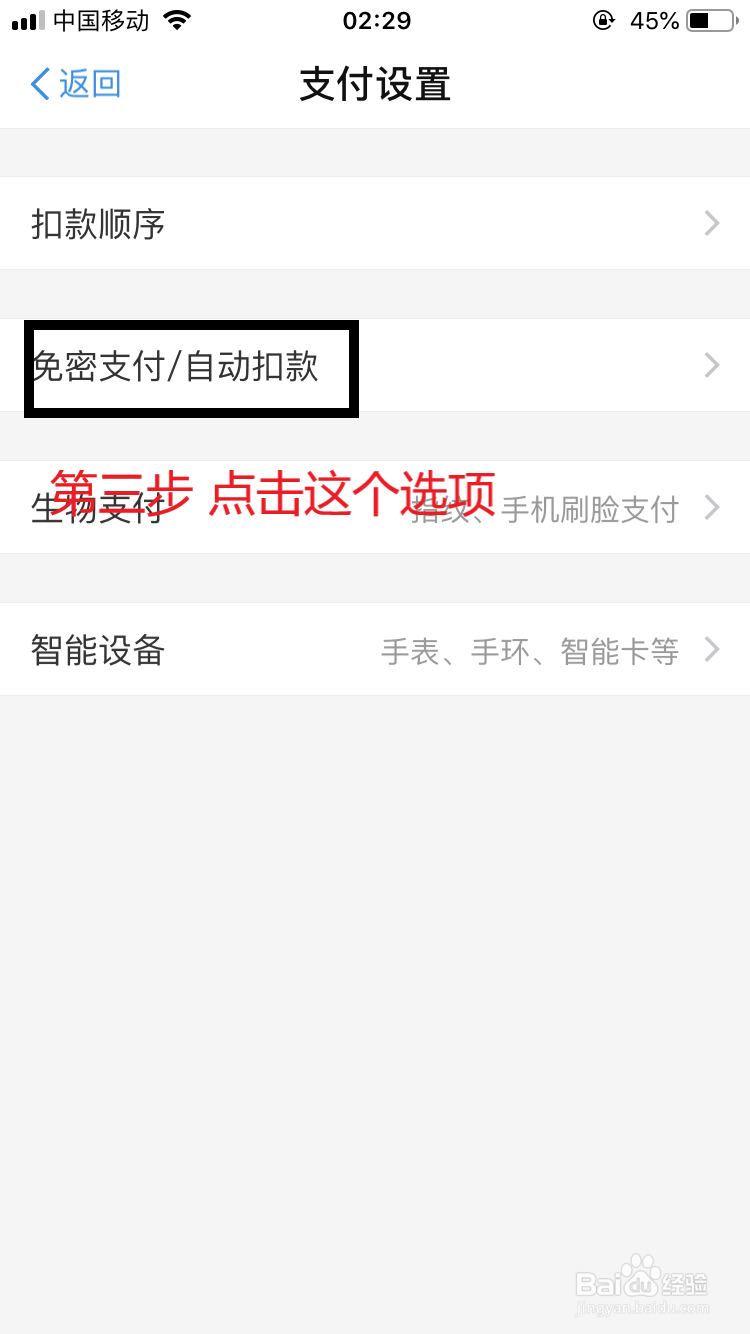
8、手机支付宝免密支付取消:第四步 根据需要点击需要取消的服务进行取消即可。
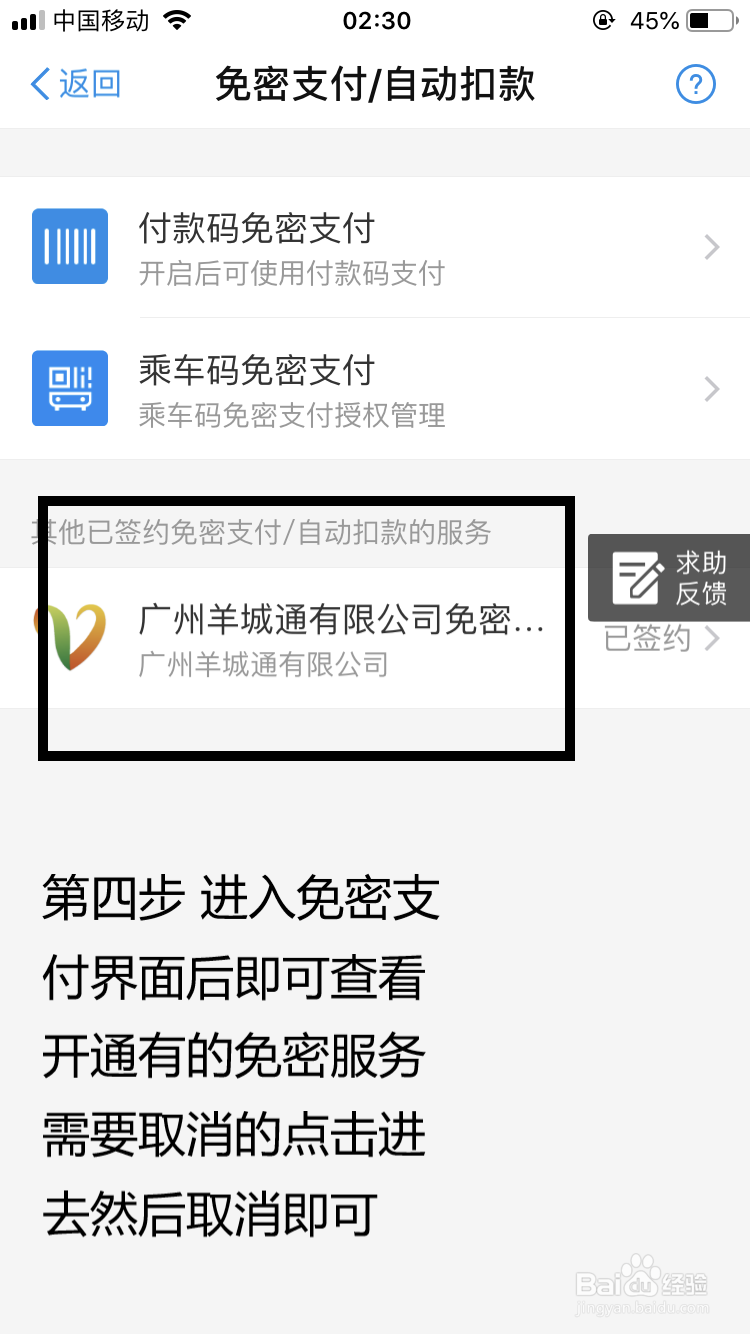
9、在微软商店关闭免密设置:第一步 点击桌面任务栏最左边的标志,然后点击微软商店图标进入微软商店。

10、在微软商店关闭免密设置:第二步 进入微软商店后点击右上方的“小横点”再点击“设置”选项。
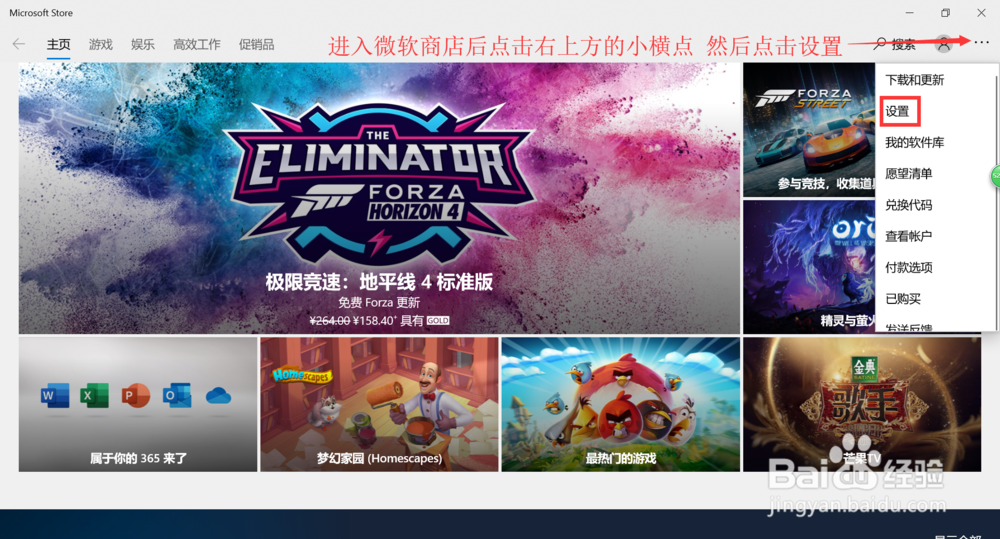
11、在微软商店关闭免密设置:第三步 进入设置后下拉找到“免密支付”的选项点击关闭它即可。
